Observação
O acesso a essa página exige autorização. Você pode tentar entrar ou alterar diretórios.
O acesso a essa página exige autorização. Você pode tentar alterar os diretórios.
É possível criar aplicativos para dispositivos Android, iOS e Windows usando o Visual Studio. Ao projetar seu aplicativo, use as ferramentas do Visual Studio para adicionar serviços conectados com facilidade, como Microsoft 365, Serviço de Aplicativo do Azure e Application Insights.
Compile seus aplicativos usando o C# e o .NET Framework, HTML e JavaScript ou o C++. Compartilhe código, cadeias de caracteres, imagens e, em alguns casos, até mesmo a interface do usuário.
Se você desejar criar um jogo ou aplicativo gráfico imersivo, instale as ferramentas do Visual Studio para Unity (VSTU) e aproveite todos os recursos de produtividade avançados do Visual Studio com o Unity, o mecanismo popular de jogos/elementos gráficos multiplataforma e o ambiente de desenvolvimento para aplicativos executados no iOS, Android, Windows e em outras plataformas.
Compilar um aplicativo para Android, iOS e Windows (.NET Framework)
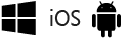
Com as Ferramentas do Visual Studio para Xamarin, é possível ter o Android, o iOS e o Windows como destino na mesma solução, compartilhando o código e, até mesmo, a interface do usuário.
| Saiba mais |
|---|
| Instalar o Visual Studio (VisualStudio.com) |
| Saiba mais sobre o Xamarin no Visual Studio (VisualStudio.com) |
| Documentação de desenvolvimento de aplicativos móveis do Xamarin |
| DevOps com aplicativos Xamarin |
| Saiba mais sobre aplicativos universais do Windows no Visual Studio (VisualStudio.com) |
| Saiba mais sobre as semelhanças entre o Swift e o C# (download.microsoft.com) |
Ter o Android, iOS e Windows como destino por meio de uma única base de código
É possível criar aplicativos nativos para Android, iOS e Windows usando o C# ou o F# (no momento, não há suporte para o Visual Basic). Para começar, instale o Visual Studio e selecione a opção Desenvolvimento móvel com .NET no instalador.
Caso já tenha o Visual Studio instalado, execute novamente o Instalador do Visual Studio e selecione a mesma opção Desenvolvimento móvel com .NET para o Xamarin (conforme mostrado anteriormente).
Quando terminar, os modelos de projeto serão exibidos na caixa de diálogo Novo Projeto. A maneira mais fácil de encontrar modelos do Xamarin é simplesmente pesquisar em “Xamarin”.
O Xamarin expõe a funcionalidade nativa do Android, do iOS e do Windows como classes e métodos do .NET. Os aplicativos têm acesso completo a APIs nativas e controles nativos e são tão responsivos quanto os aplicativos escritos nas linguagens da plataforma nativa.
Depois de criar um projeto, você usará todos os recursos de produtividade do Visual Studio. Por exemplo, você usará um designer para criar suas páginas e usará o IntelliSense para explorar as APIs nativas das plataformas móveis. Quando estiver pronto para executar o aplicativo e ver a aparência dele, use o emulador do SDK do Android e execute aplicativos do Windows nativamente. Também é possível usar dispositivos Android e Windows vinculados diretamente. Para projetos do iOS, conecte-se a um Mac em rede e inicie o emulador do iOS no Visual Studio ou conecte-se a um dispositivo vinculado.
Criar um conjunto de páginas que são renderizadas em todos os dispositivos usando o Xamarin.Forms
Dependendo da complexidade do design dos aplicativos, você pode considerar criá-lo usando os modelos do Xamarin.Forms no grupo Aplicativos Móveis dos modelos do projeto. O Xamarin.Forms é um kit de ferramentas de interface do usuário que permite criar uma única interface que pode ser compartilhada entre o Android, iOS e Windows. Ao compilar uma solução do Xamarin.Forms, você terá um aplicativo Android, um aplicativo iOS e um aplicativo Windows. Para obter mais informações, confira o desenvolvimento móvel com o Xamarin e a documentação do Xamarin.Forms.
Compartilhar código entre aplicativos Android, iOS e Windows
Se você não estiver usando o Xamarin.Forms e optar por criar para cada plataforma individualmente, compartilhe a maior parte do código que não é da interface do usuário entre os projetos de plataforma (Android, iOS e Windows). Isso inclui qualquer lógica de negócios, integração de nuvem, acesso a banco de dados ou qualquer outro código destinado ao .NET Framework. O único código que não pode ser compartilhado é aquele que é destinado a uma plataforma específica.
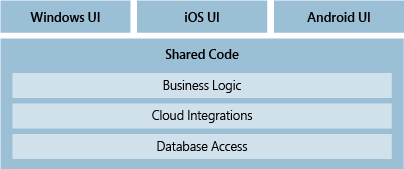
Você pode compartilhar o código usando um projeto compartilhado, um projeto de Biblioteca de Classes Portátil ou ambos. Você pode achar que alguns códigos ficam melhores em um projeto compartilhado e outros em um projeto de Biblioteca de Classes Portátil.
| Saiba mais |
|---|
| Opções de compartilhamento de código (Xamarin) |
| Opções de compartilhamento de código com o .NET |
Ter dispositivos Windows 10 como destino
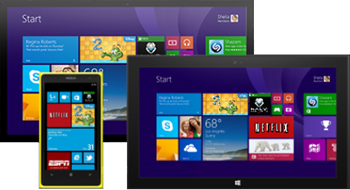
Se você desejar criar um único aplicativo que se destina a toda a amplitude de dispositivos Windows 10, crie um aplicativo universal do Windows. Você criará o aplicativo usando um único projeto e as páginas serão renderizadas corretamente, independentemente de qual dispositivo seja usado para exibi-las.
Comece com um modelo de projeto de aplicativo UWP (Plataforma Universal do Windows). Crie as páginas visualmente e, em seguida, abra-as em uma janela de visualização para ver como são exibidas em vários tipos de dispositivos. Se você não gostar de como uma página é exibida em um dispositivo, poderá otimizá-la para que ela se ajuste melhor ao tamanho da tela, à resolução ou a várias orientações, como modo paisagem ou retrato. Você pode fazer tudo isso usando as janelas de ferramentas intuitivas e as opções de menu facilmente acessíveis no Visual Studio. Quando estiver tudo pronto para executar o aplicativo e percorrer o código, você encontrará todos os emulators e simuladores de dispositivos para diferentes tipos de dispositivos juntos em uma lista suspensa localizada na barra de ferramentas Padrão.
| Saiba mais |
|---|
| Introdução à Plataforma Universal do Windows |
| Crie seu primeiro aplicativo |
| Desenvolver aplicativos para a UWP (Plataforma Universal do Windows) |
Compilar um aplicativo para o Android, o iOS e o Windows (C++)
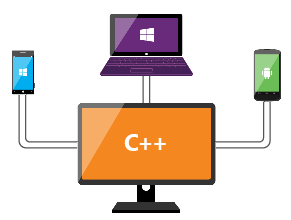
Primeiro, instale o Visual Studio e a carga de trabalho Desenvolvimento móvel com C++. Em seguida, é possível criar um aplicativo de atividade nativa para o Android ou um aplicativo que se destina ao Windows ou ao iOS. É possível direcionar a mesma solução ao Android, ao iOS e ao Windows se você desejar e, em seguida, compartilhar o código entre eles usando uma biblioteca compartilhada multiplataforma estática ou dinâmica.
Se você precisar criar um aplicativo para o Android que precisa de algum tipo de manipulação avançada de elementos gráficos, como um jogo, poderá usar o C++ para fazer isso. Comece com o projeto Aplicativo de atividade nativa (Android). Este projeto tem suporte completo na cadeia de ferramentas Clang.
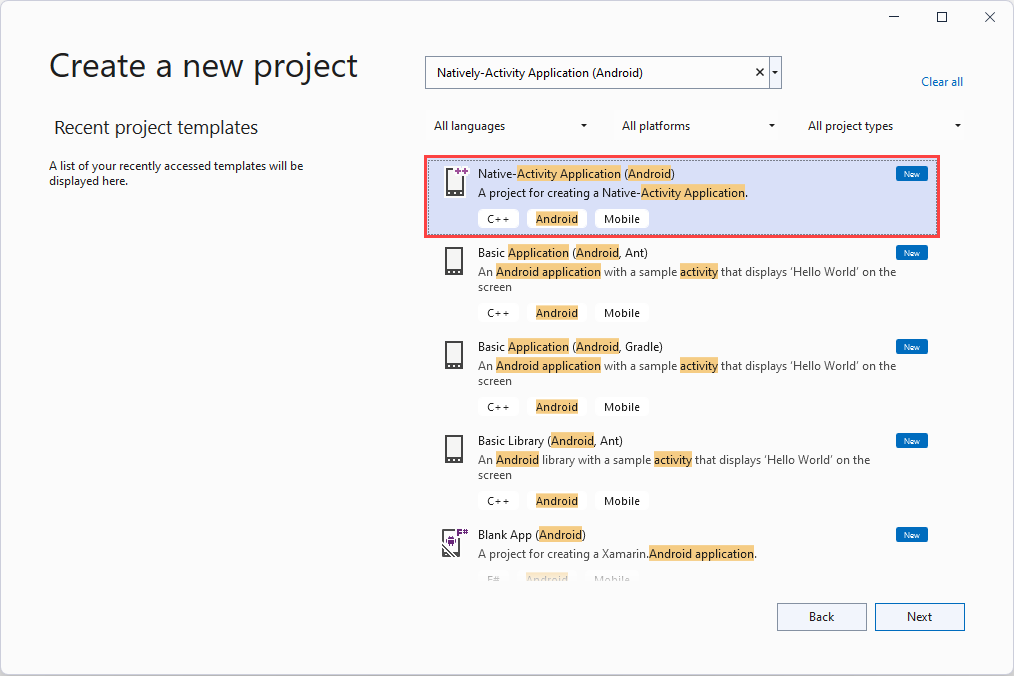
Quando estiver pronto para executar o aplicativo e ver a aparência dele, use o Android Emulator. É rápido, confiável e fácil de instalar e configurar.
É possível ainda compilar um aplicativo direcionado a toda a amplitude de dispositivos Windows 10 usando o C++ e um modelo de projeto de aplicativo da Plataforma Universal do Windows (UWP). Leia mais sobre isso na seção Direcionar a dispositivos Windows 10 mostrada anteriormente neste artigo.
É possível compartilhar o código C++ entre o Android, o iOS e o Windows criando uma biblioteca compartilhada estática ou dinâmica.
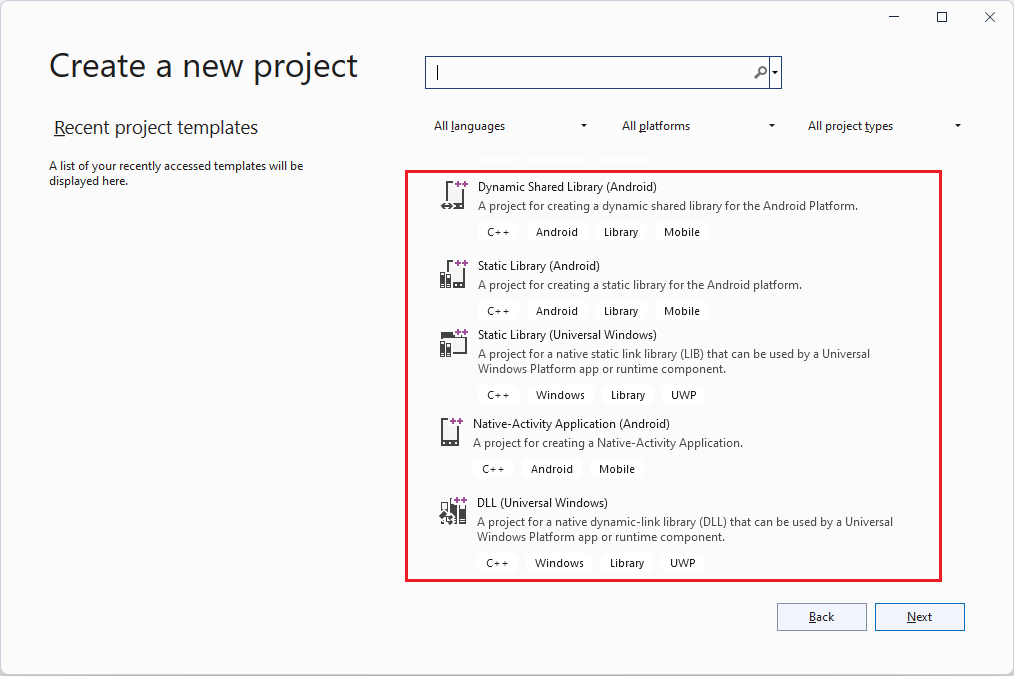
É possível consumir essa biblioteca em um projeto do Windows, do iOS ou do Android, como aqueles descritos anteriormente neste artigo. Você pode também consumi-la em um aplicativo compilado usando o Xamarin, Java ou qualquer linguagem que permite invocar funções em uma DLL não gerenciada.
Ao escrever o código nessas bibliotecas, é possível usar o IntelliSense para explorar as APIs nativas das plataformas Android e Windows. Esses projetos de biblioteca são totalmente integrados ao depurador do Visual Studio para que você possa definir pontos de interrupção. Percorra o código, localize e corrija problemas usando todos os recursos avançados do depurador.
| Saiba mais |
|---|
| Baixar o Visual Studio (VisualStudio.com) |
| Instalar desenvolvimento de tecnologia móvel multiplataforma com C++ |
| Saiba mais sobre como usar o C++ para direcionar a várias plataformas (VisualStudio.com) |
| Instalar o que você precisa e, em seguida, criar um aplicativo de atividade nativa C++ para Android |
| Saiba mais sobre o compartilhamento de código em C++ com aplicativos Android e Windows (VisualStudio.com) |
| Exemplos de desenvolvimento móvel multiplataforma para C++ |
Compilar um jogo multiplataforma para o Android, o iOS e o Windows usando as ferramentas do Visual Studio para Unity
As Ferramentas do Visual Studio para Unity (VSTU) são uma extensão gratuita do Visual Studio que integram as ferramentas avançadas de edição de código, produtividade e depuração do Visual Studio ao Unity, o mecanismo popular de jogos/elementos gráficos de plataforma cruzada e o ambiente de desenvolvimento para aplicativos imersivos destinados a Windows, iOS, Android e outras plataformas, incluindo a Web.
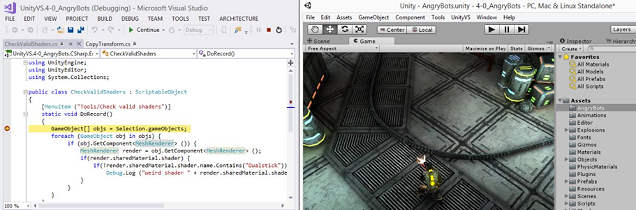
Com o VSTU (Ferramentas do Visual Studio para Unity), é possível usar o Visual Studio para escrever scripts de jogo e editor em C# e, em seguida, usar seu depurador avançado para encontrar e corrigir erros. A última versão do VSTU traz suporte para o Unity 2019.4 e inclui a coloração de sintaxe da linguagem de sombreador ShaderLab do Unity, uma melhor sincronização com o Unity, uma depuração mais avançada e uma geração de código aprimorada para o assistente MonoBehavior. O VSTU também leva seus arquivos de projeto do Unity, mensagens do console e a capacidade de iniciar seu jogo para o Visual Studio, para que você possa gastar menos tempo mudando do e para o Editor do Unity durante a escrita do código.
| Saiba mais |
|---|
| Saiba mais sobre como criar jogos do Unity com o Visual Studio |
| Leia mais sobre as Ferramentas do Visual Studio para Unity |
| Começar a usar as Ferramentas do Visual Studio para Unity |
| Leia mais sobre as últimas melhorias à Visualização das Ferramentas do Visual Studio para Unity 2.0 (blog do Visual Studio) |
| Assista a um vídeo de introdução à Visualização das Ferramentas do Visual Studio para Unity 2.0 (Vídeo) |
| Saiba mais sobre o Unity (site do Unity) |